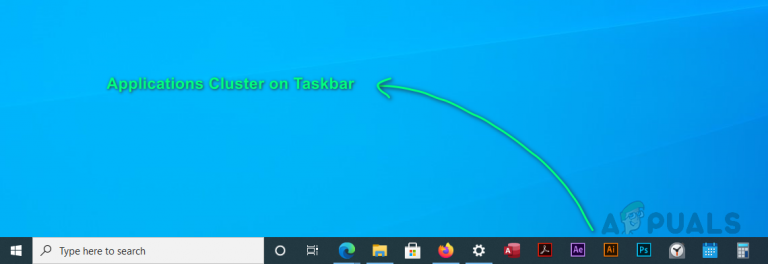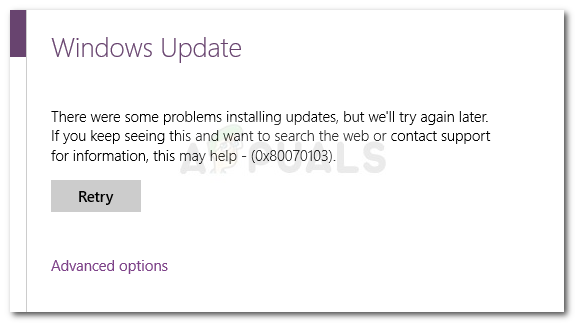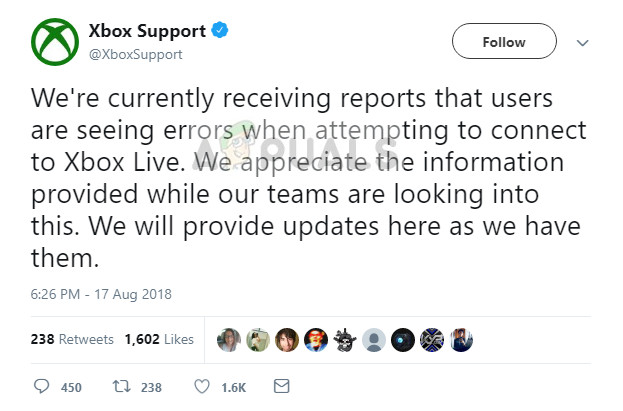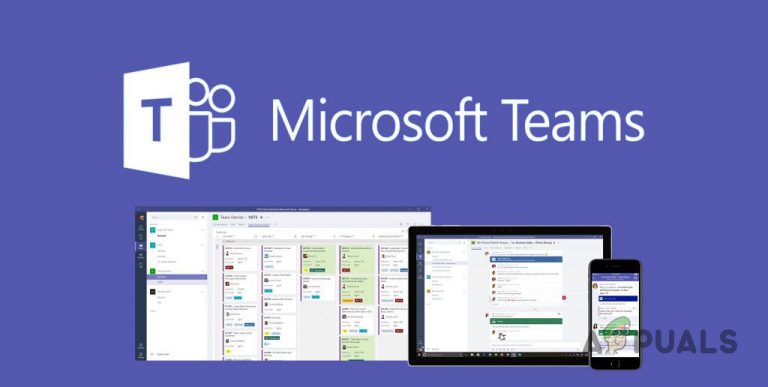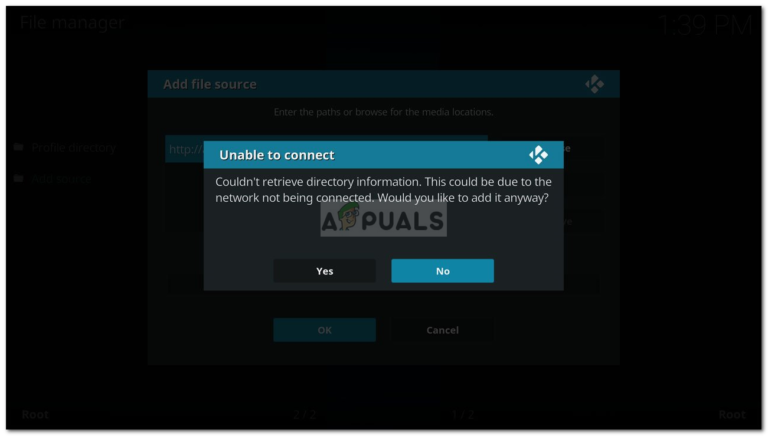So beheben Sie Windows Live Mail kann nicht synchronisiert werden und zeigt den Serverfehler 0x80072F06 an
Ein Windows Live Mail-Benutzer kann auf ein Problem mit dem Programm stoßen, bei dem die Synchronisierung mit und das Abrufen von E-Mail-Nachrichten von seinem konfigurierten Hotmail / Outlook-E-Mail-Konto einfach fehlschlägt. Wenn ein Windows Live Mail-Benutzer auf dieses Problem stößt, kann er die Anwendung nicht mehr zum Senden oder Empfangen von E-Mail-Nachrichten verwenden und erhält eine Fehlermeldung, die wie folgt lautet:
„Nachrichten für das Hotmail-Konto können nicht gesendet oder empfangen werden. Serverfehler: 0x80072F06
Server: ‘https://mail.services.live.com/DeltaSync_v2.0.0/Sync.aspx’ Windows Live Mail-Fehler-ID: 0x80072F06 ”
In den meisten Fällen handelt es sich um ein serverseitiges Problem, das durch das Sicherheitszertifikat ausgelöst wurde, das der bestimmte Server, den Windows Live Mail zu verwenden versuchte, nicht mit der URL übereinstimmt, die für die Verbindung verwendet wird. In einigen Fällen kann dieses Problem jedoch auch durch Schluckauf oder Probleme beim Kunden verursacht werden. Im Folgenden finden Sie einige der effektivsten Lösungen, mit denen Sie versuchen können, dieses Problem zu beheben:
Lösung 1: Warten Sie den Sturm ab
Serverseitige Probleme sind die häufigste Ursache für dieses Problem. Wenn die Ursache serverseitig ist, ist das Problem mit ziemlicher Sicherheit nur vorübergehend. In diesem Fall sollten Sie Windows Live Mail am besten schließen und in einigen Stunden erneut prüfen, ob das Problem behoben wurde, wenn Sie auf dieses Problem gestoßen sind. Wenn eine beträchtliche Zeit vergeht und das Problem weiterhin besteht, liegt die Ursache möglicherweise überhaupt nicht auf der Serverseite und möglicherweise sogar auf Ihrer Seite.
Lösung 2: Starten Sie Ihren Computer neu
Viele von diesem Problem betroffene Windows-Benutzer hatten Erfolg damit, ihre Computer einfach neu zu starten und beim Booten ihrer Computer erfolgreich mit ihren E-Mail-Konten zu synchronisieren. Also einfach:
- Schließen Windows Live Mail.
- Neustart dein Computer.
- Warten Sie, bis Ihr Computer hochgefahren ist.
- Starten Windows Live Mail und überprüfen Sie, ob das Problem behoben wurde.
Lösung 3: Entfernen Sie Ihr E-Mail-Konto und konfigurieren Sie es neu
Eine weitere effektive Lösung, mit der Sie dieses Problem beheben können, besteht darin, Ihr E-Mail-Konto aus Windows Live Mail zu entfernen und es dann neu zu konfigurieren, da bestimmte Einstellungen und / oder Einstellungen, die für Ihr E-Mail-Konto spezifisch sind, ebenfalls die Ursache für dieses Problem sein können. Es besteht eine gute Chance, dass Sie dieses Problem beheben können, indem Sie Ihr E-Mail-Konto vollständig aus Windows Live Mail entfernen und es dann von Grund auf neu konfigurieren.
Lösung 4: Stellen Sie sicher, dass die SSL-Einstellungen Ihres Computers korrekt sind
- Starten Internet Explorer.
- Klicke auf Werkzeuge > Internet Optionen.
- Navigieren Sie zu Fortgeschrittene Tab.
- Scrollen Sie nach unten zu Sicherheit Abschnitt unter die Einstellungen.
- Stellen Sie sicher, dass das Kontrollkästchen neben dem Verwenden Sie SSL 2.0 Option ist aktiviert.
- Stellen Sie sicher, dass das Kontrollkästchen neben dem Verwenden Sie SSL 3.0 Option ist aktiviert.
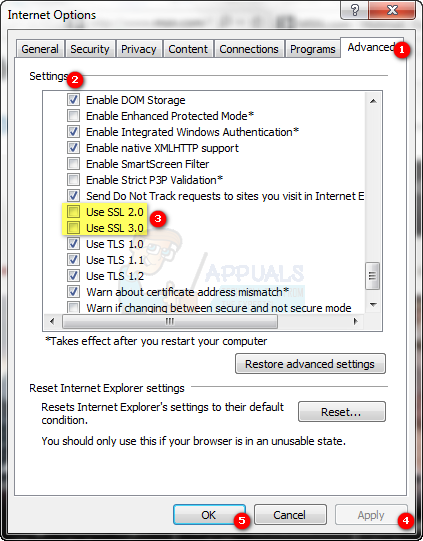
- Stellen Sie sicher, dass das Kontrollkästchen neben Überprüfen Sie, ob das Serverzertifikat widerrufen wurde Option ist deaktiviert, was bedeutet, dass die Option deaktiviert ist.

- Klicke auf Anwenden und dann weiter OK.
- Schließen Internet Explorer Starten Sie es dann erneut, um sicherzustellen, dass die neuen Einstellungen wirksam werden, und überprüfen Sie, ob das Problem behoben wurde.
Lösung 5: Stellen Sie sicher, dass die Proxy-Einstellungen Ihres Computers korrekt sind
- Starten Internet Explorer.
- Klicke auf Werkzeuge > Internet Optionen.
- Navigieren Sie zu Registerkarte “Verbindungen”
- Klicke auf LAN-Einstellungen.
- Stellen Sie sicher, dass das Kontrollkästchen neben dem Einstellungen automatisch ermitteln Option unter der Automatische Konfiguration Abschnitt wird gelöscht, was bedeutet, dass die Option deaktiviert ist.
- Klicke auf OK.
- Klicke auf Anwenden und dann weiter OK.
- Schließen Internet Explorer und überprüfen Sie, ob das Problem behoben wurde.
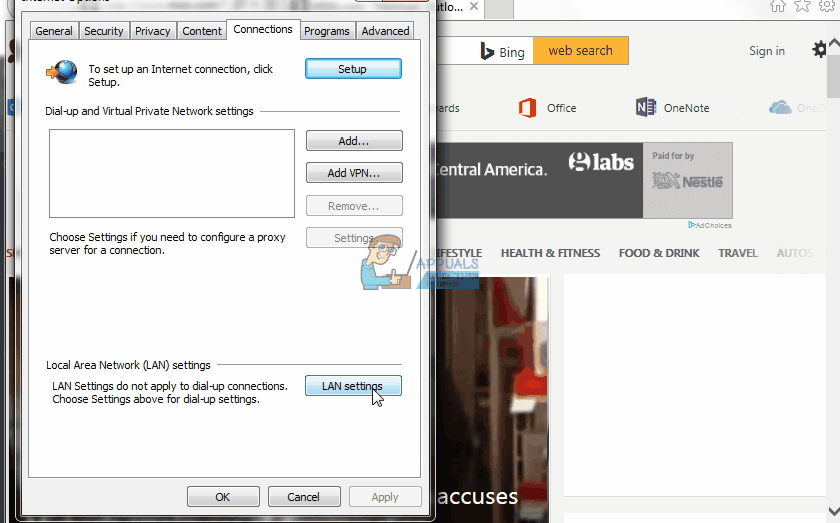
Lösung 6: Stellen Sie sicher, dass Internet Explorer nicht offline funktioniert
Wenn Sie Internet Explorer so eingestellt haben, dass es offline funktioniert, kann Windows Live Mail nicht auf das Internet zugreifen und daher keine E-Mail-Nachrichten von Ihrem E-Mail-Konto synchronisieren und abrufen. In diesem Fall ist es auf jeden Fall einen Versuch wert, sicherzustellen, dass der Internet Explorer nicht offline funktioniert. Dazu müssen Sie:
- Starten Internet Explorer.
- Klicke auf Werkzeuge.
- Wenn neben dem ein Häkchen steht Offline arbeiten Option ist es aktiviert. Wenn die Offline arbeiten Wenn die Option aktiviert ist, klicken Sie einfach darauf, um das Häkchen und zu löschen deaktivieren es.
- Schließen Internet Explorer und überprüfen Sie, ob das Problem behoben wurde.